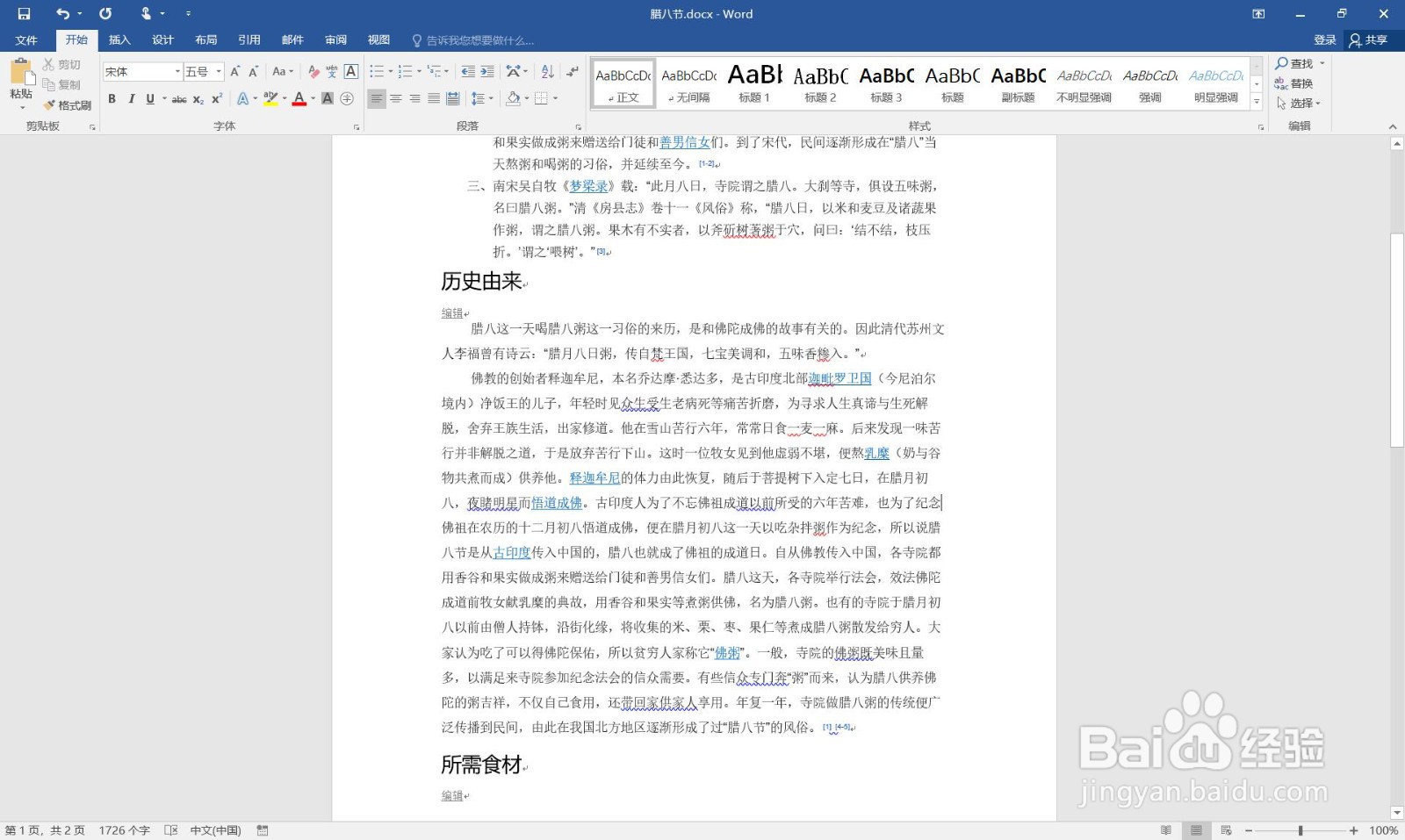1、打开需要编辑的word文档。
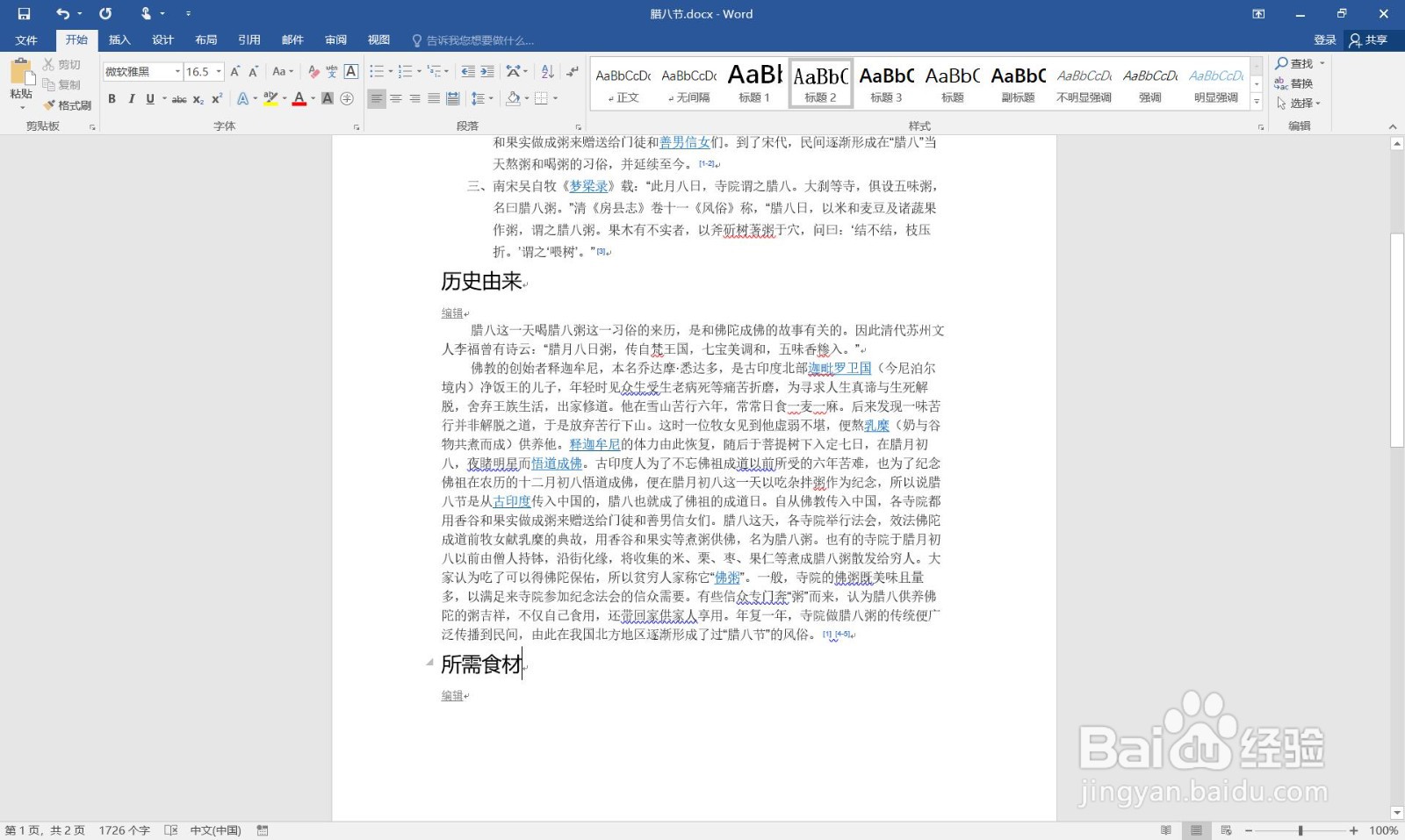
2、选中一段文字。
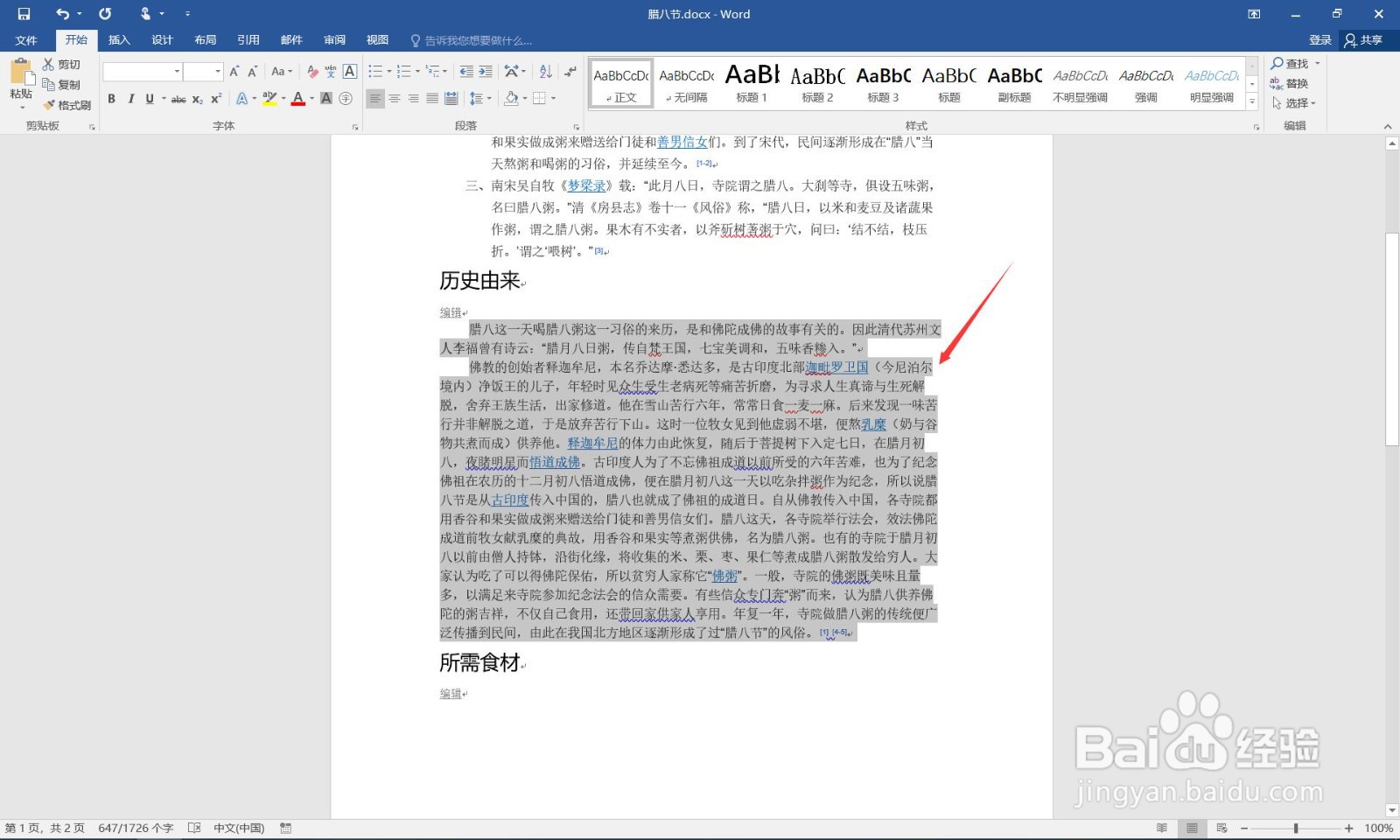
3、点击“段落”中的“行和段落间距”。
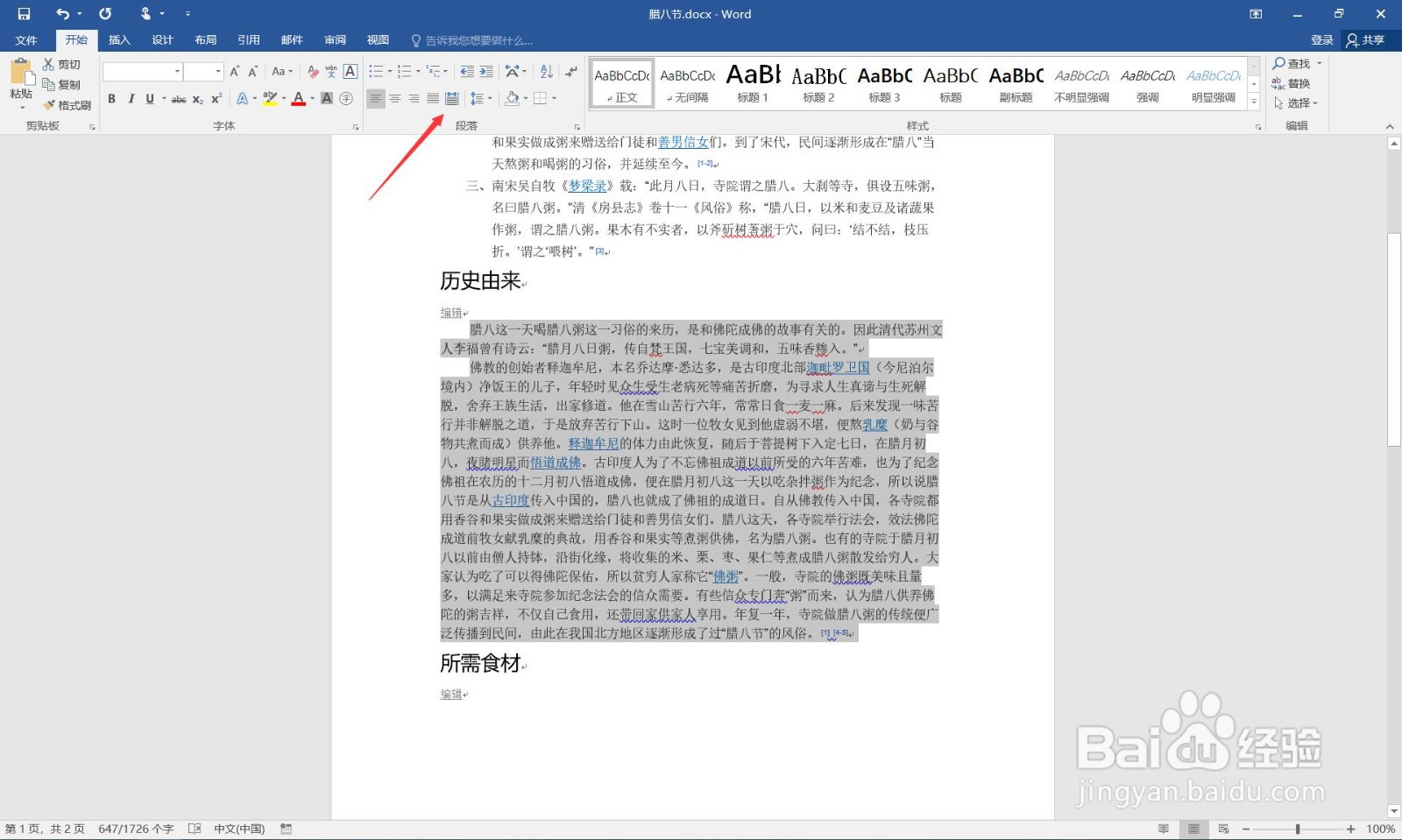
4、可以发现此时默认的行间距为1.0。
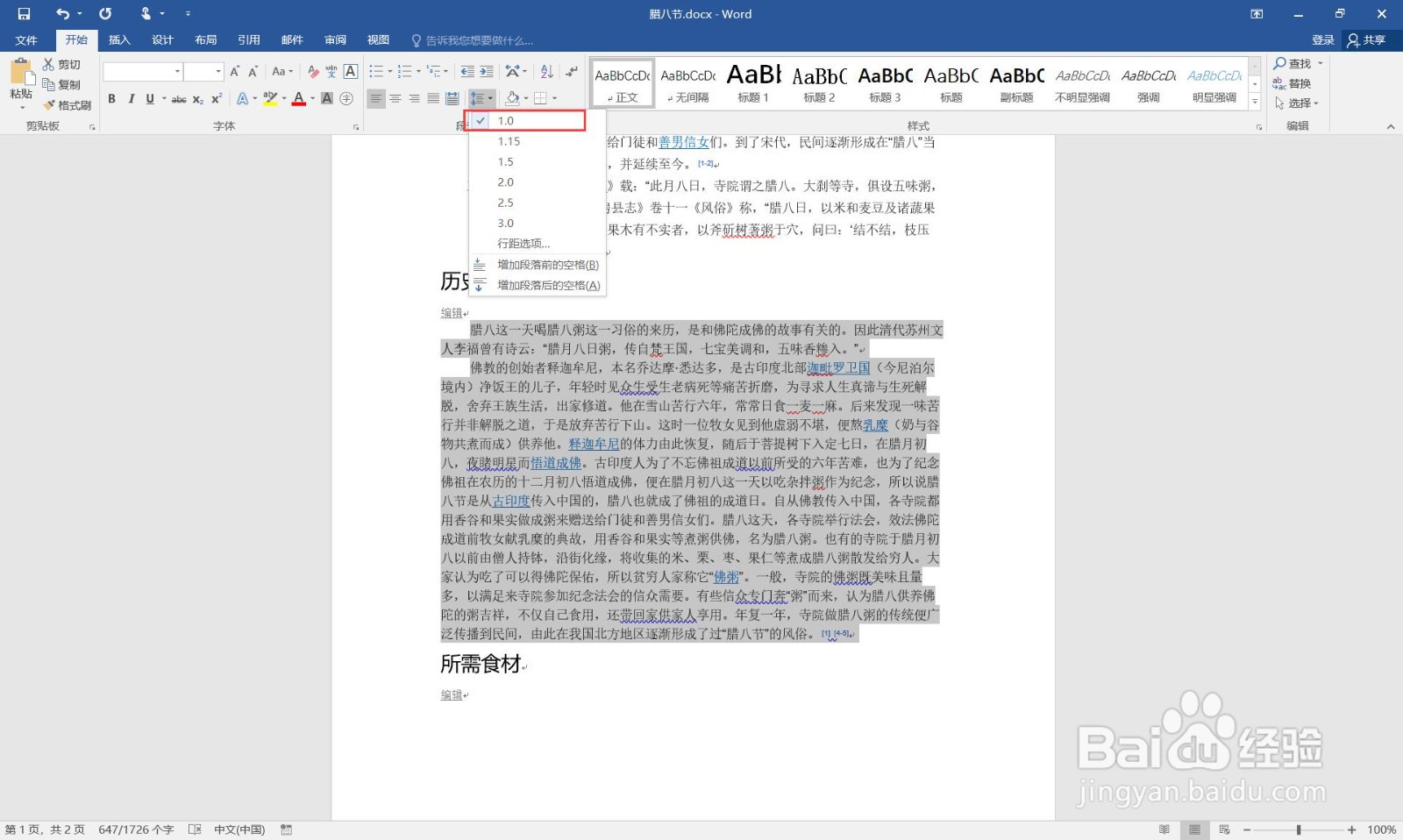
5、行间距设置成2.0。

6、再点击“行间距选项”。
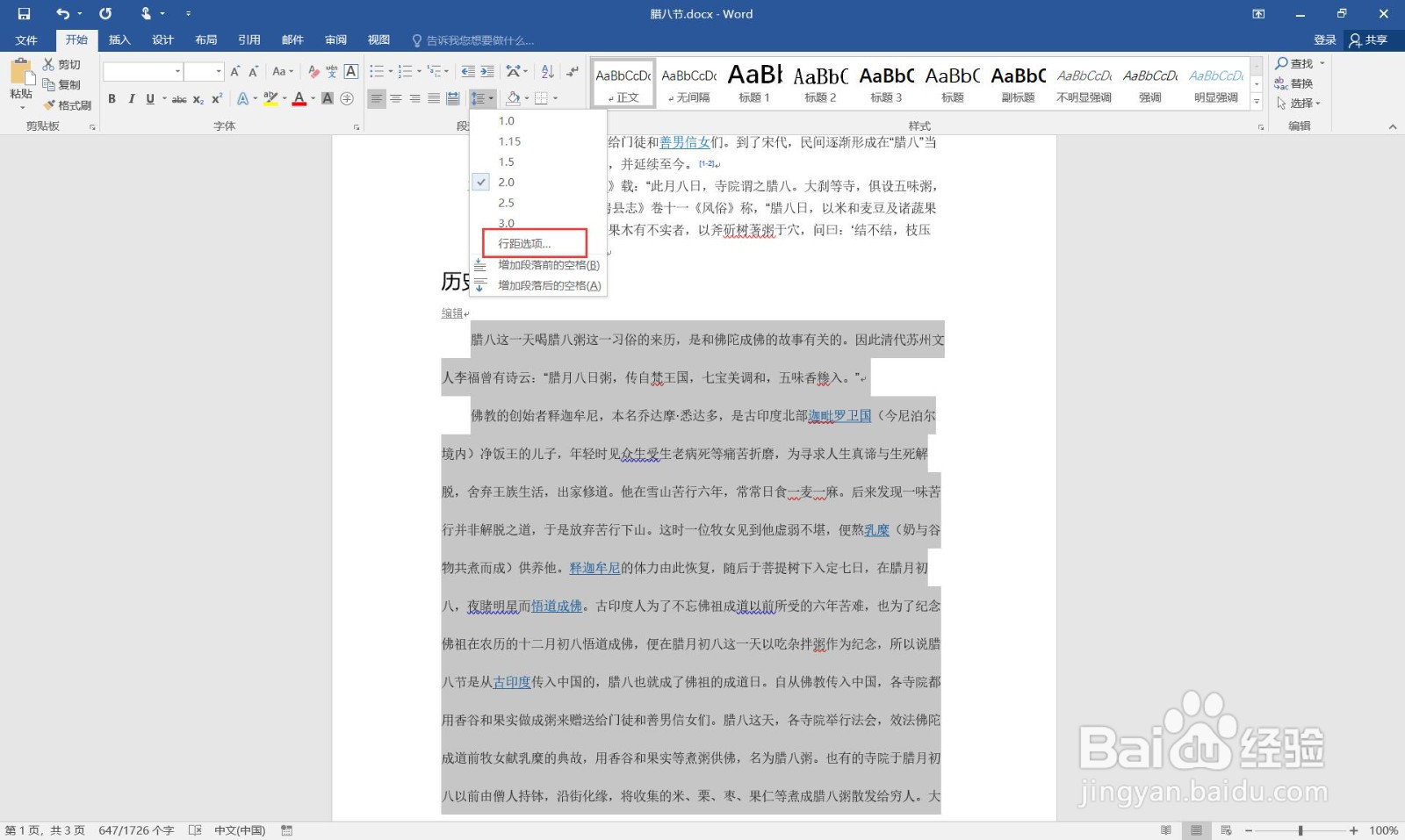
7、弹出窗口。
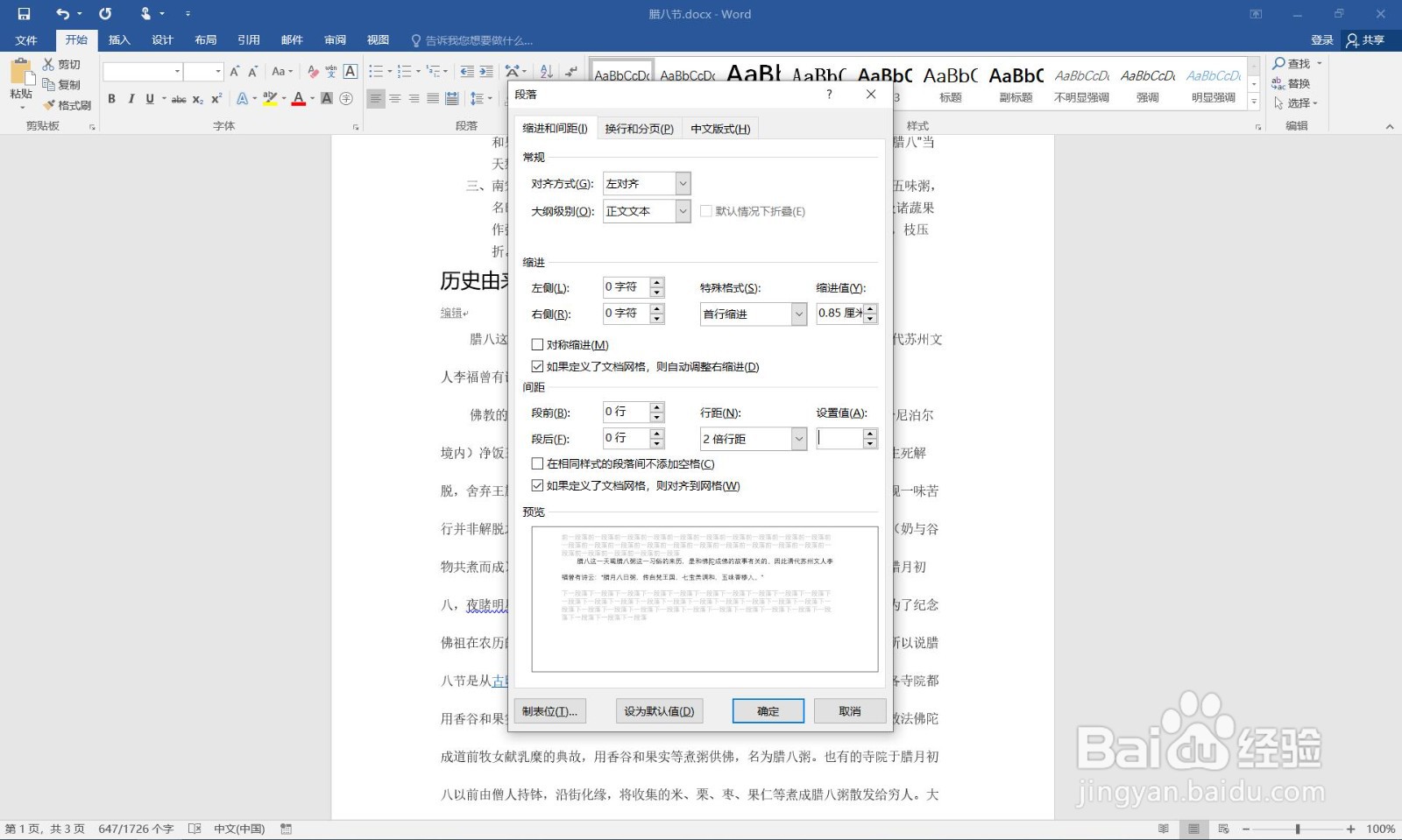
8、取消勾选“如果定义了文档网格,则对齐到网格”。
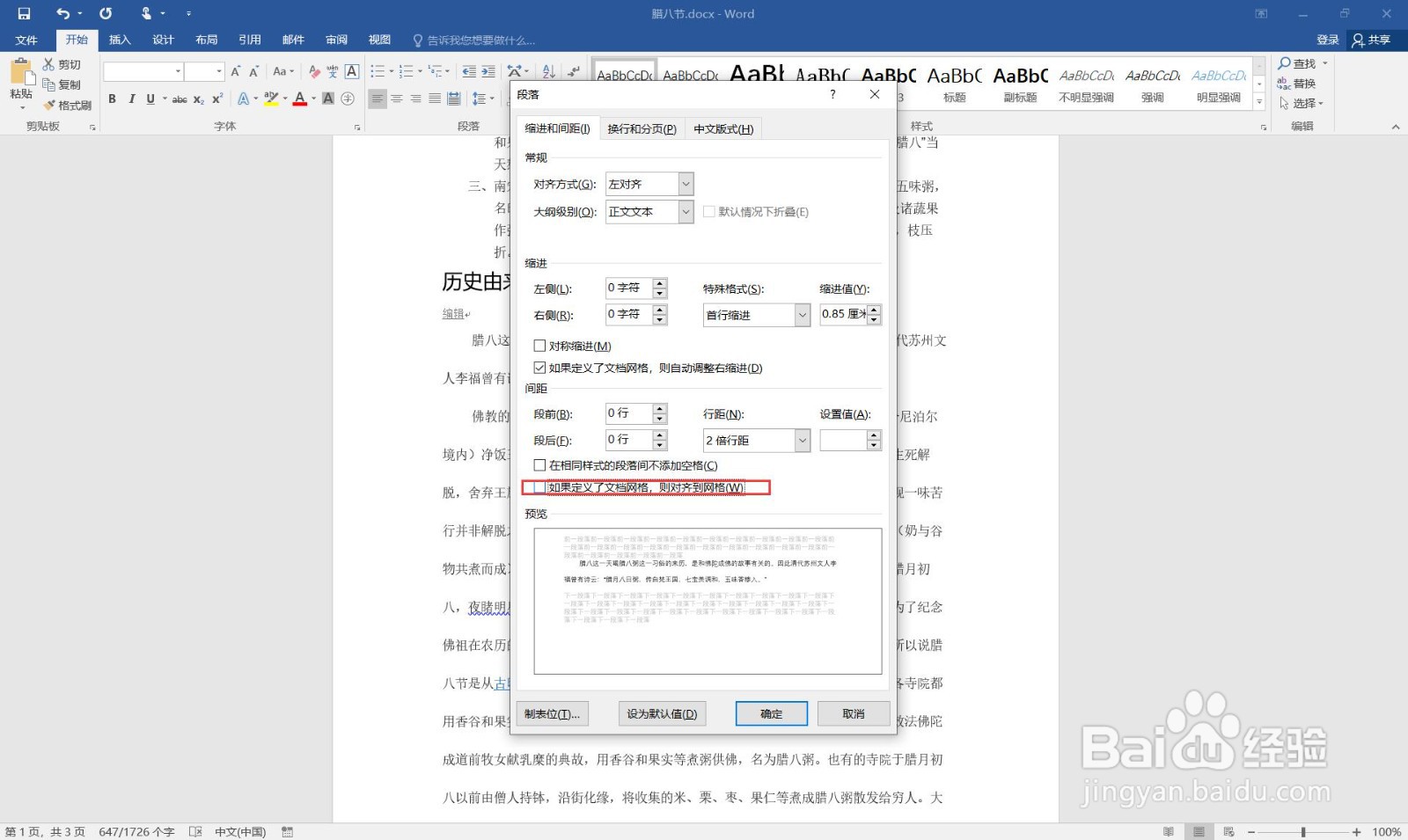
9、点击“确定”按钮。
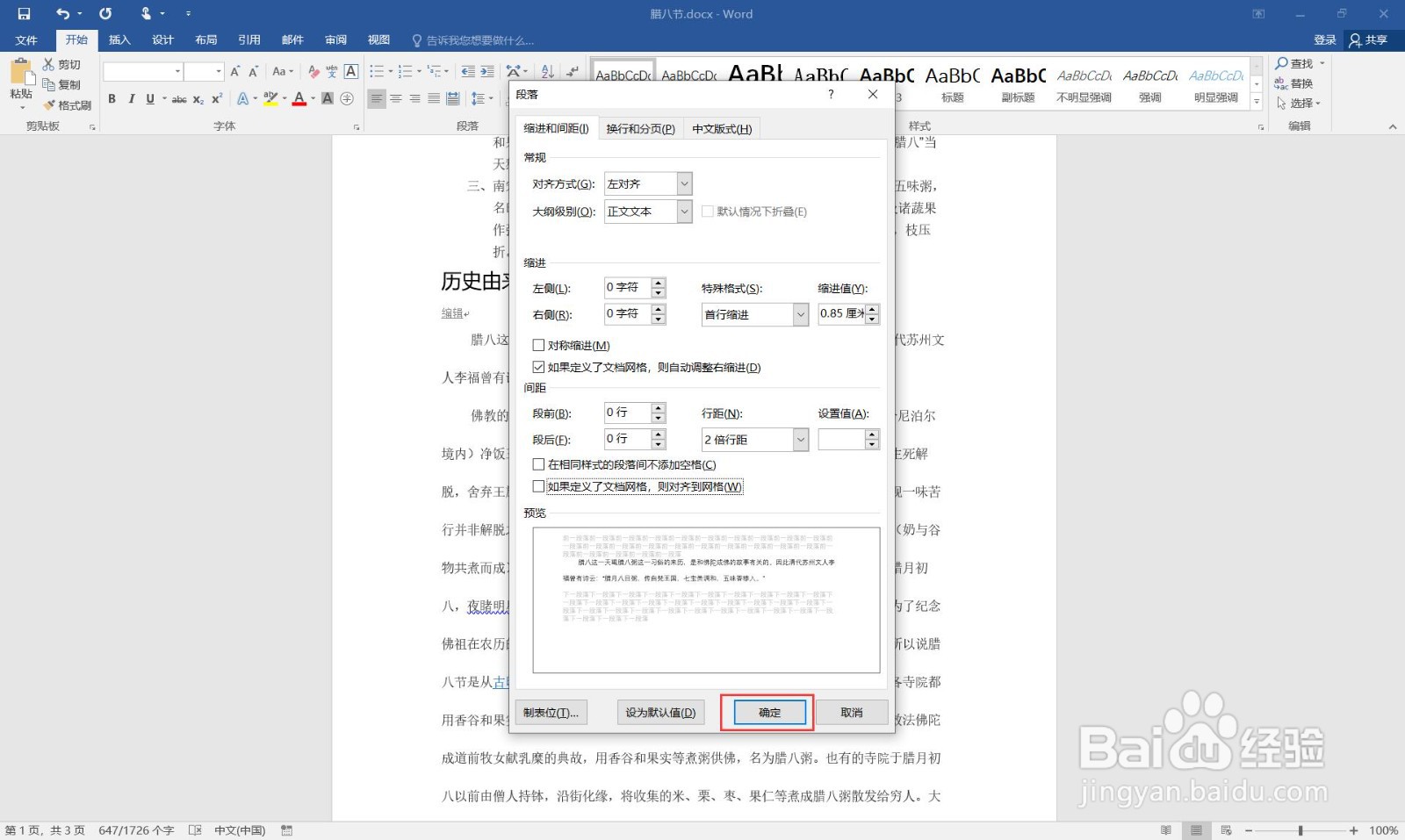
10、这时再将行间距设置成1.5
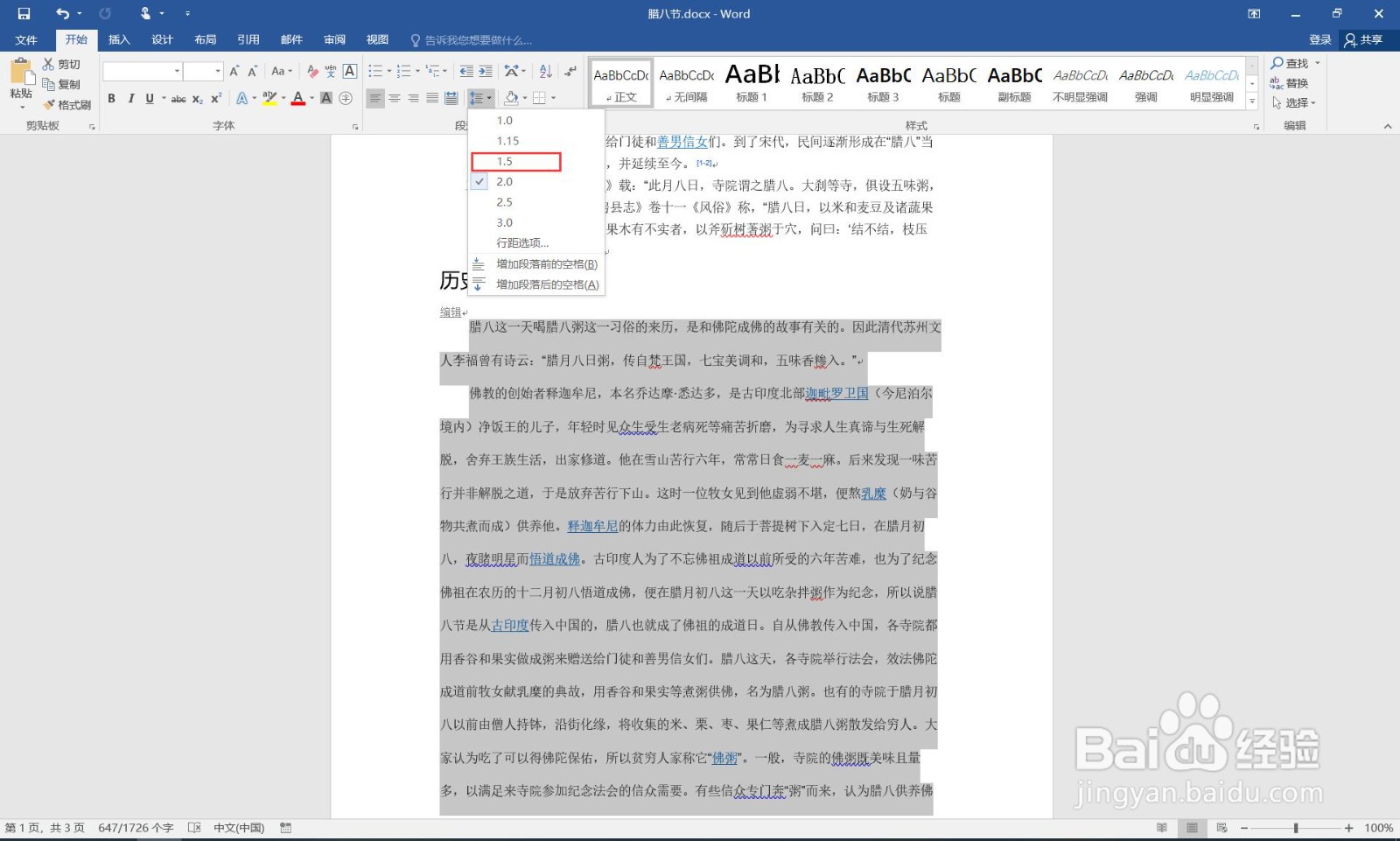
11、这样就完成了设置文档行间距。
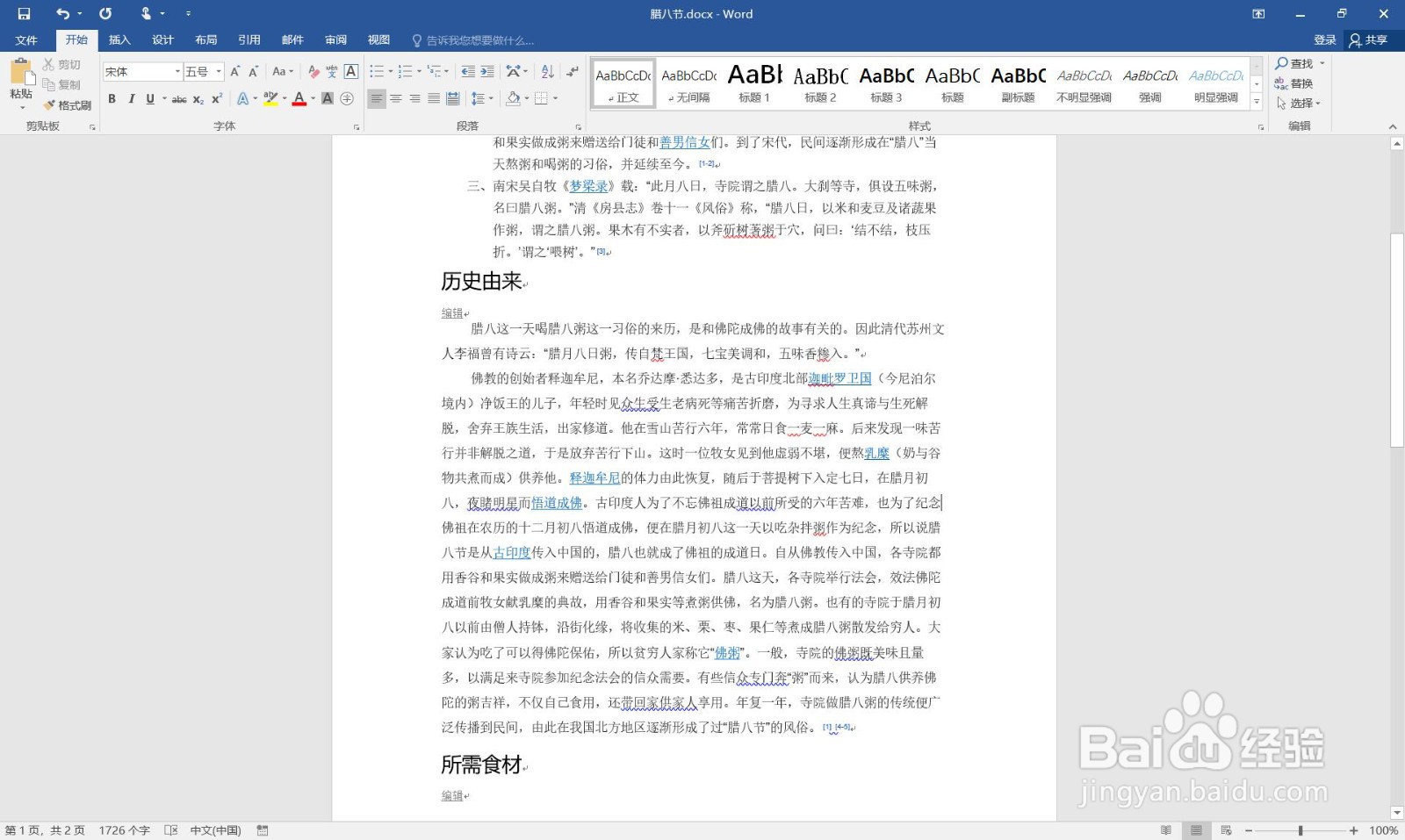
时间:2024-10-19 03:07:03
1、打开需要编辑的word文档。
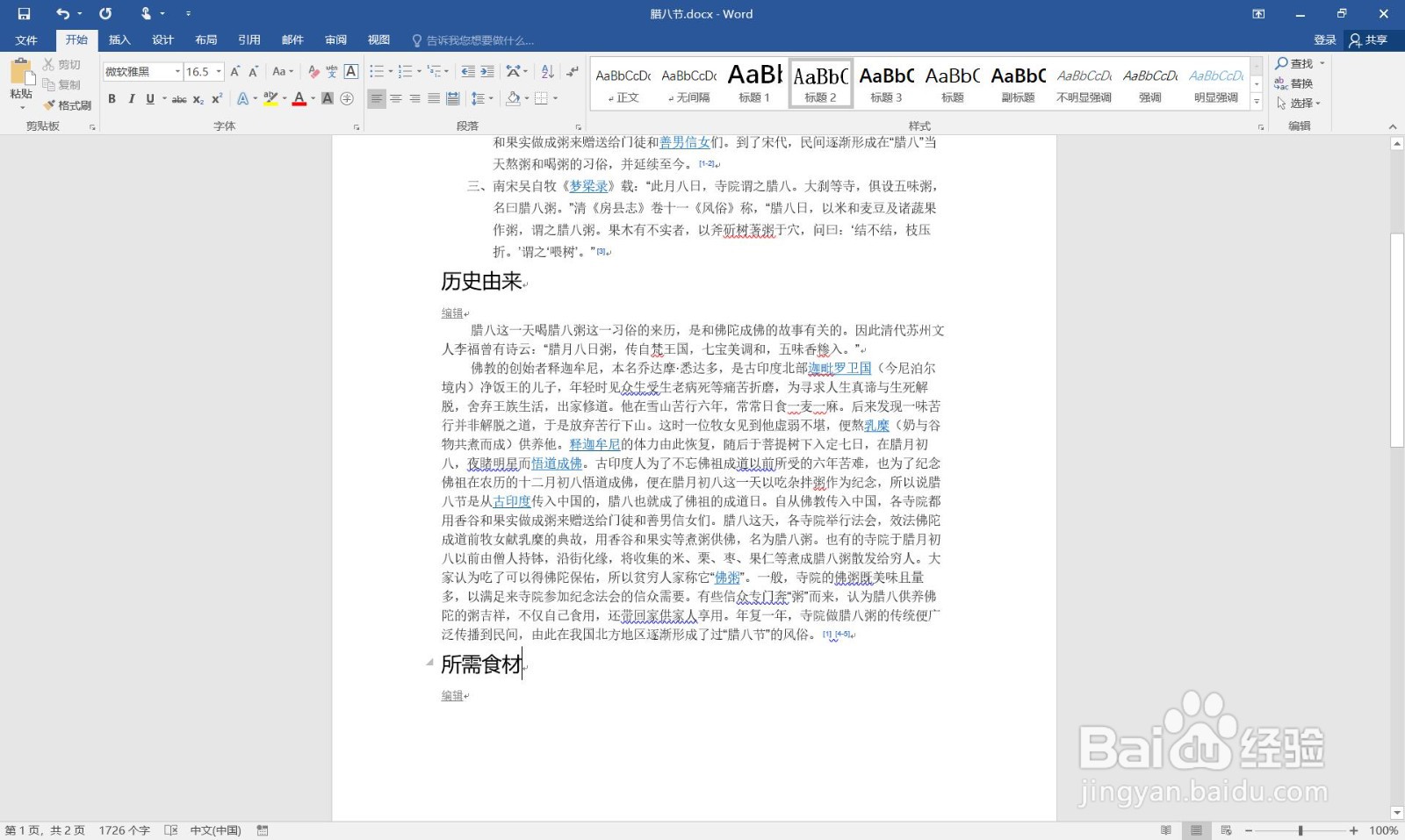
2、选中一段文字。
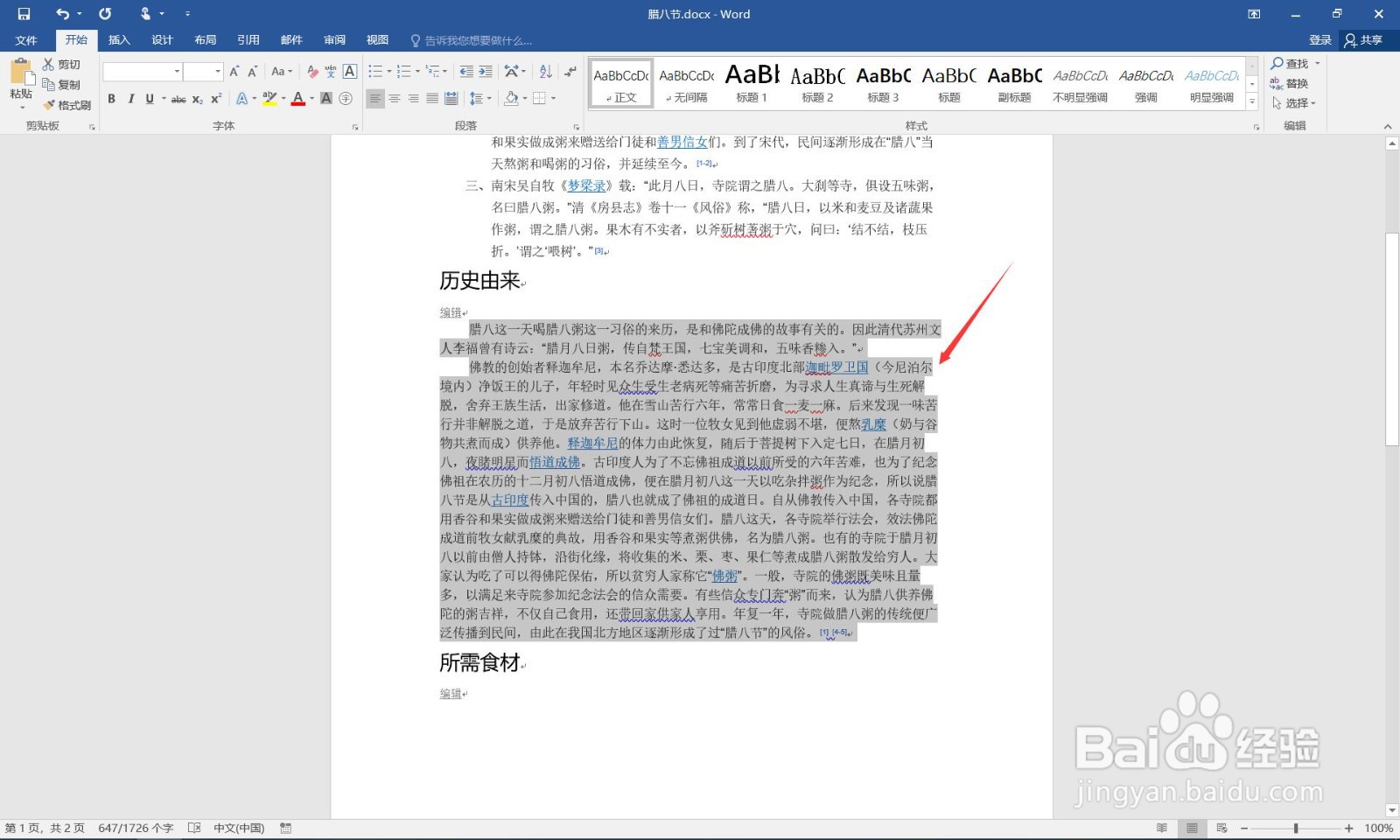
3、点击“段落”中的“行和段落间距”。
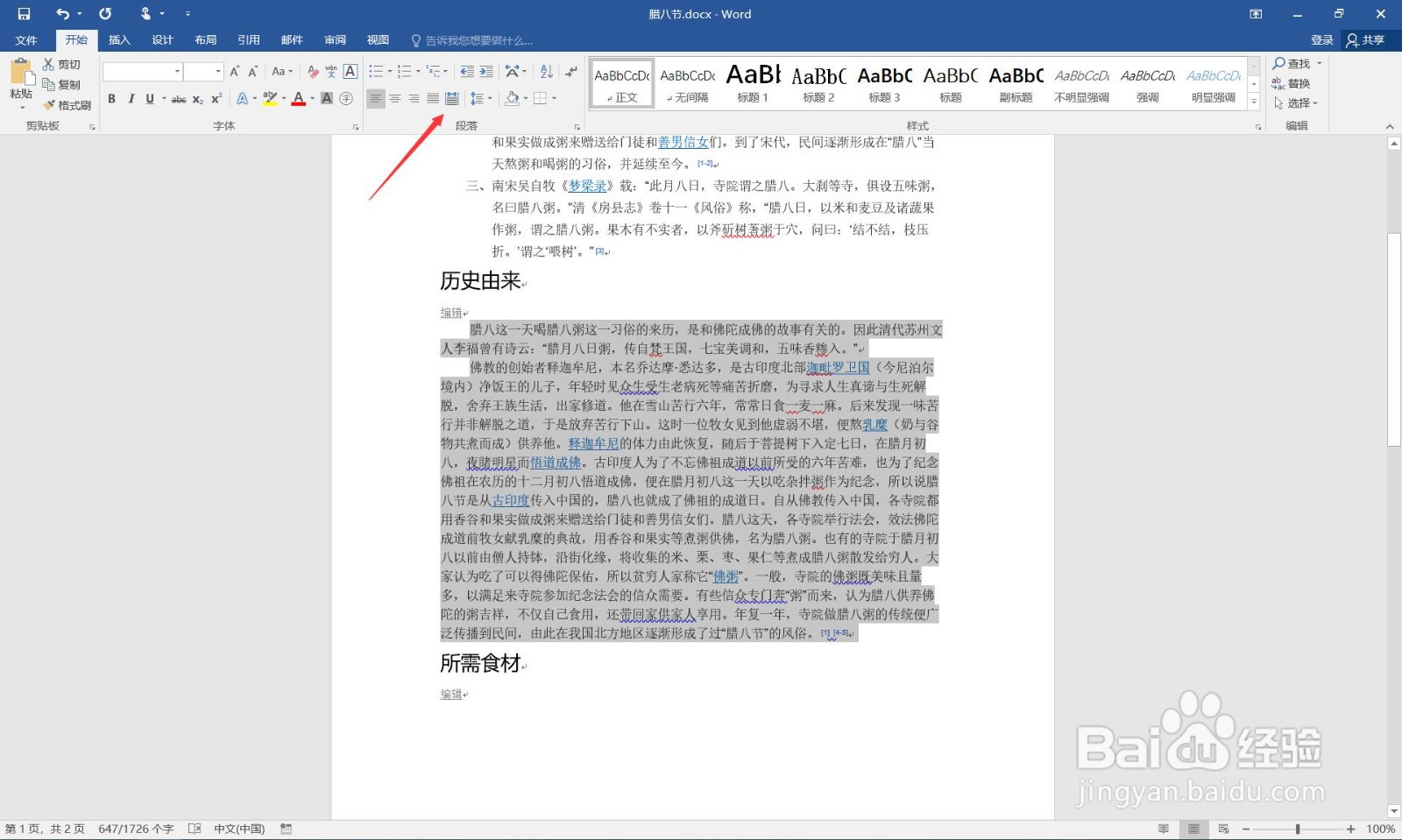
4、可以发现此时默认的行间距为1.0。
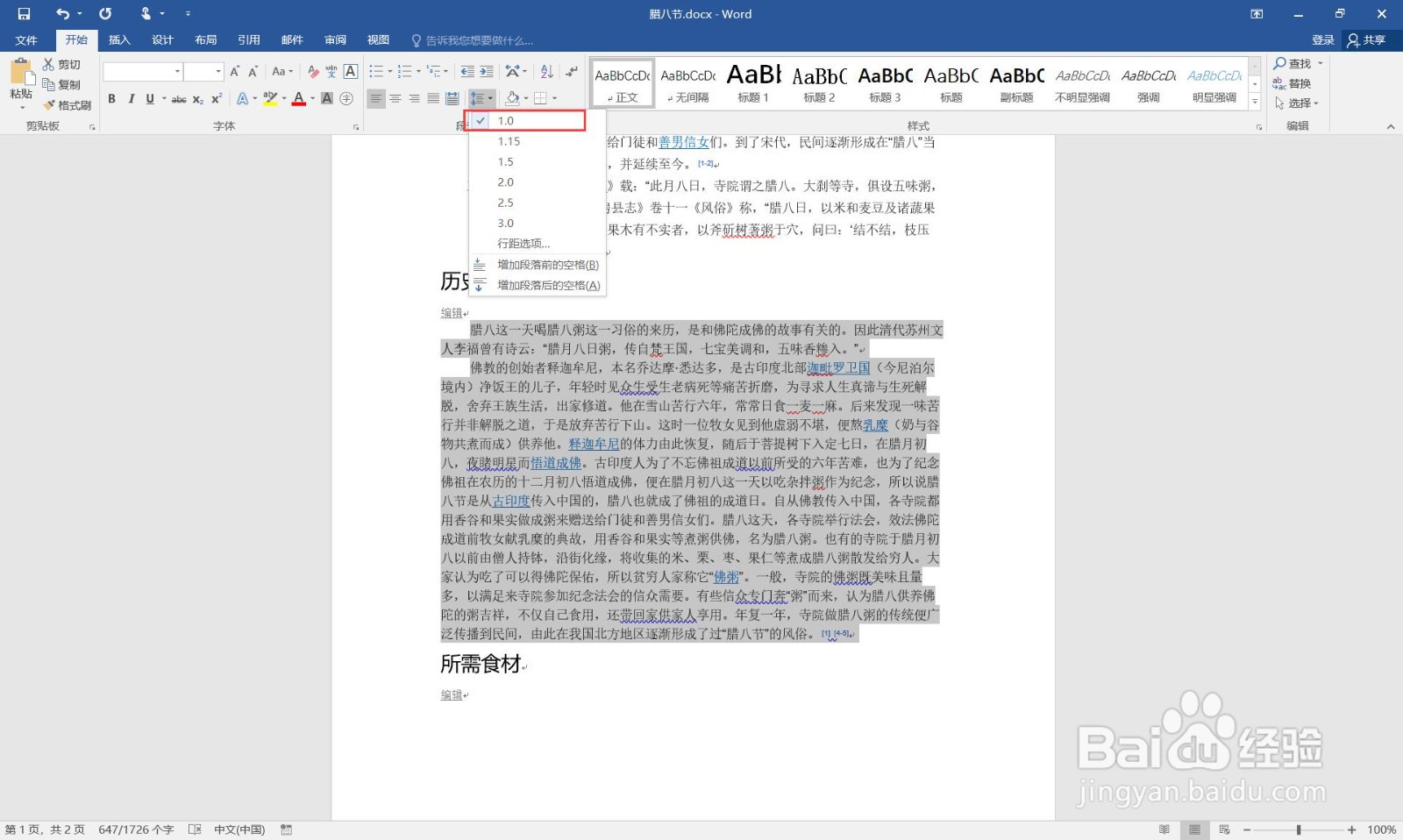
5、行间距设置成2.0。

6、再点击“行间距选项”。
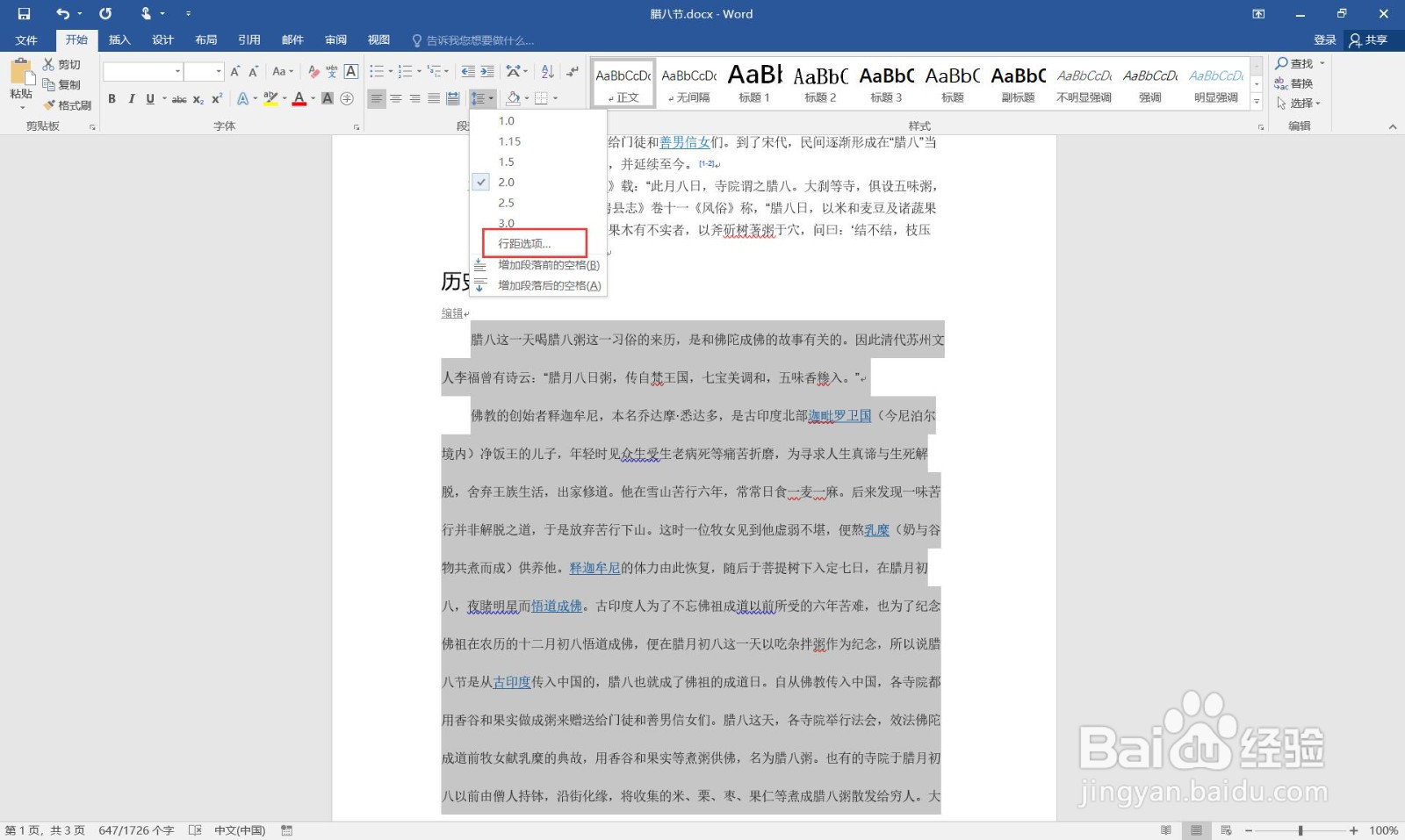
7、弹出窗口。
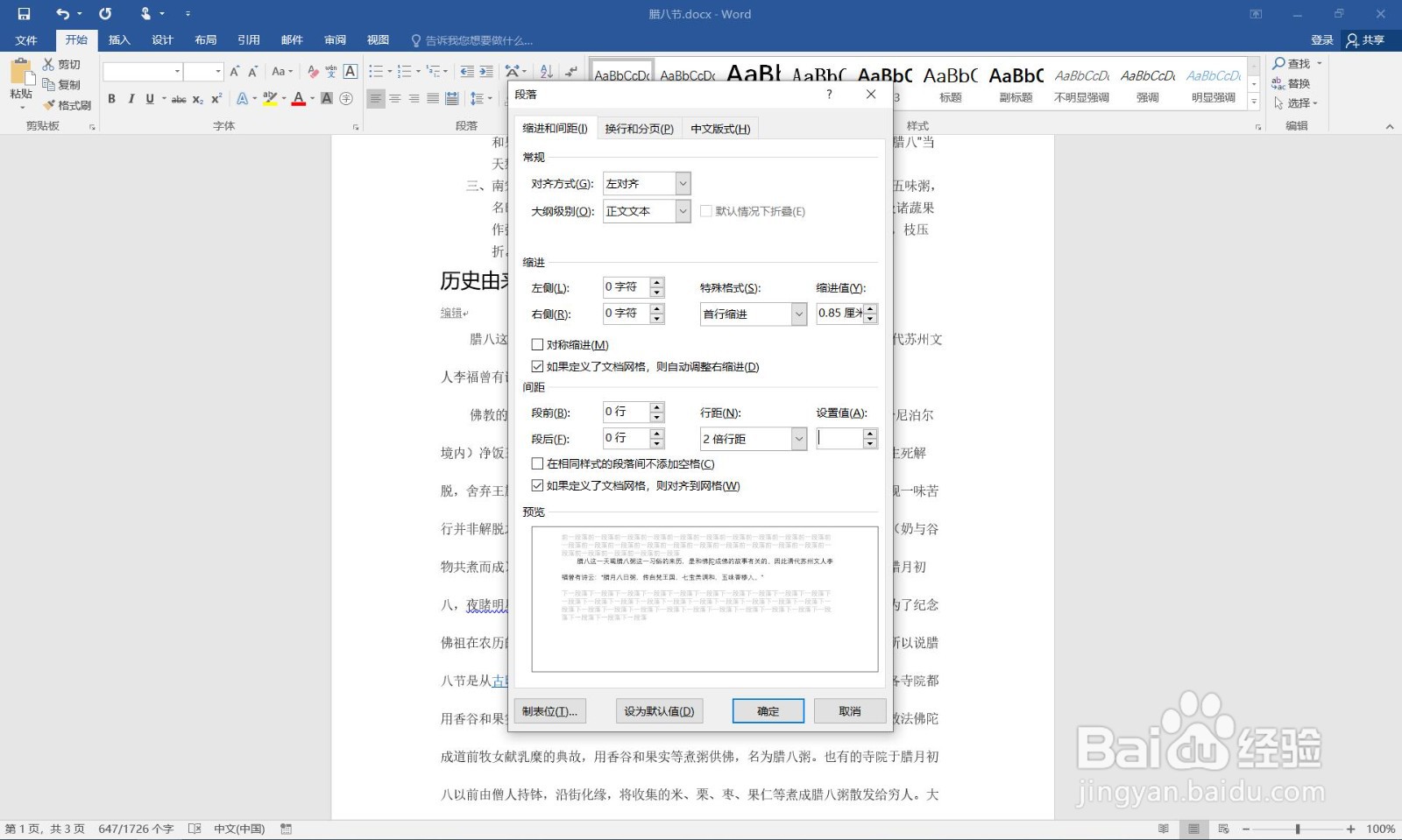
8、取消勾选“如果定义了文档网格,则对齐到网格”。
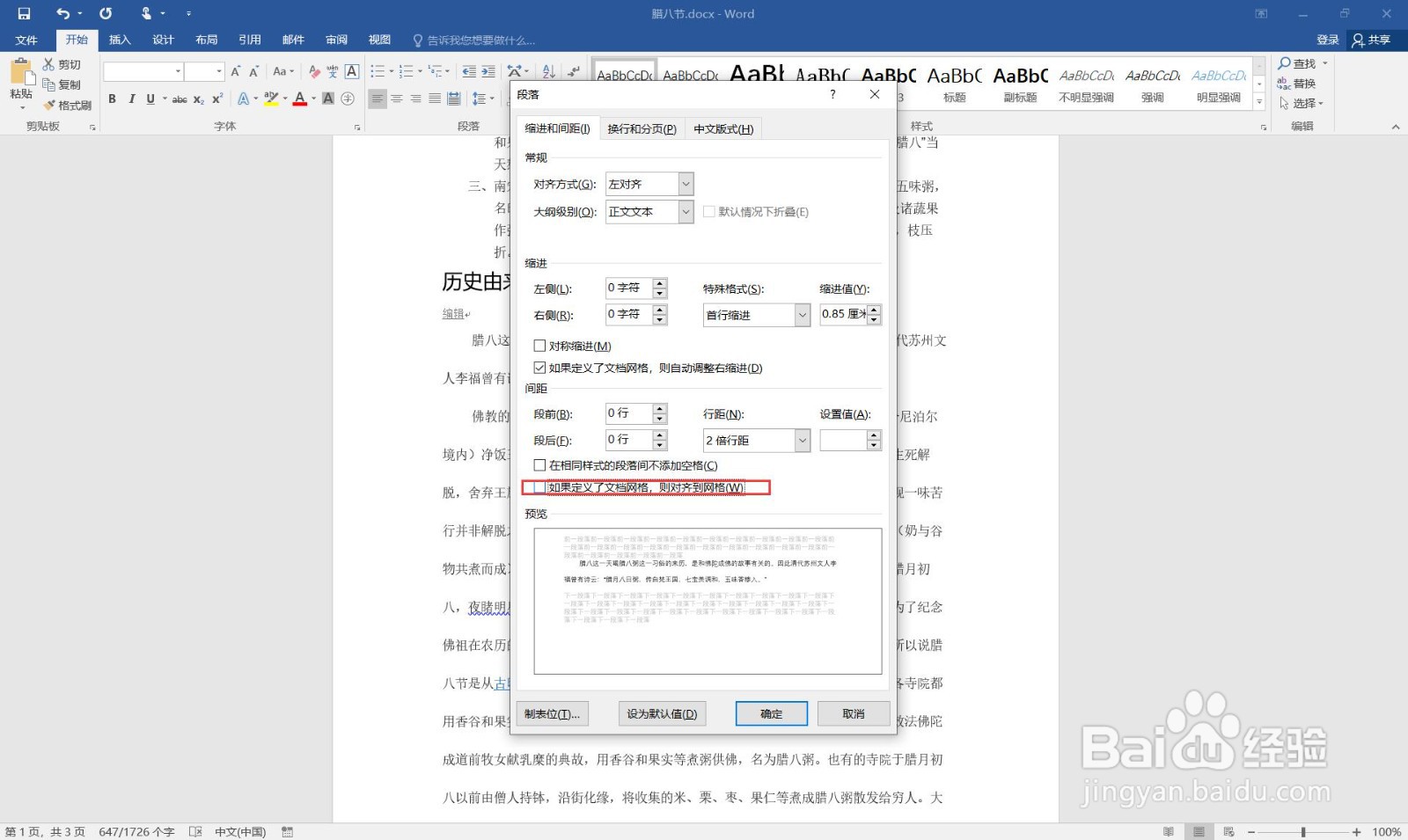
9、点击“确定”按钮。
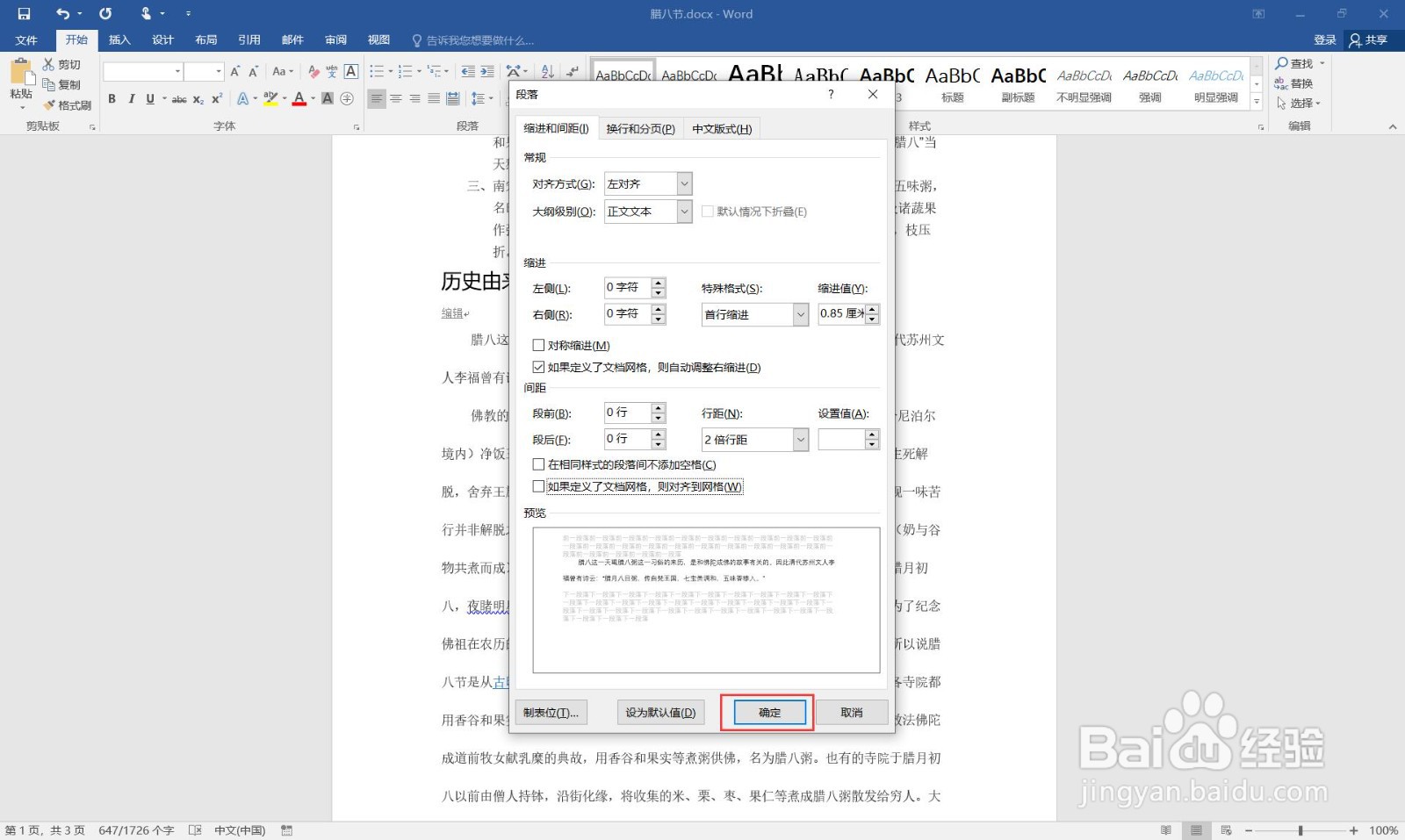
10、这时再将行间距设置成1.5
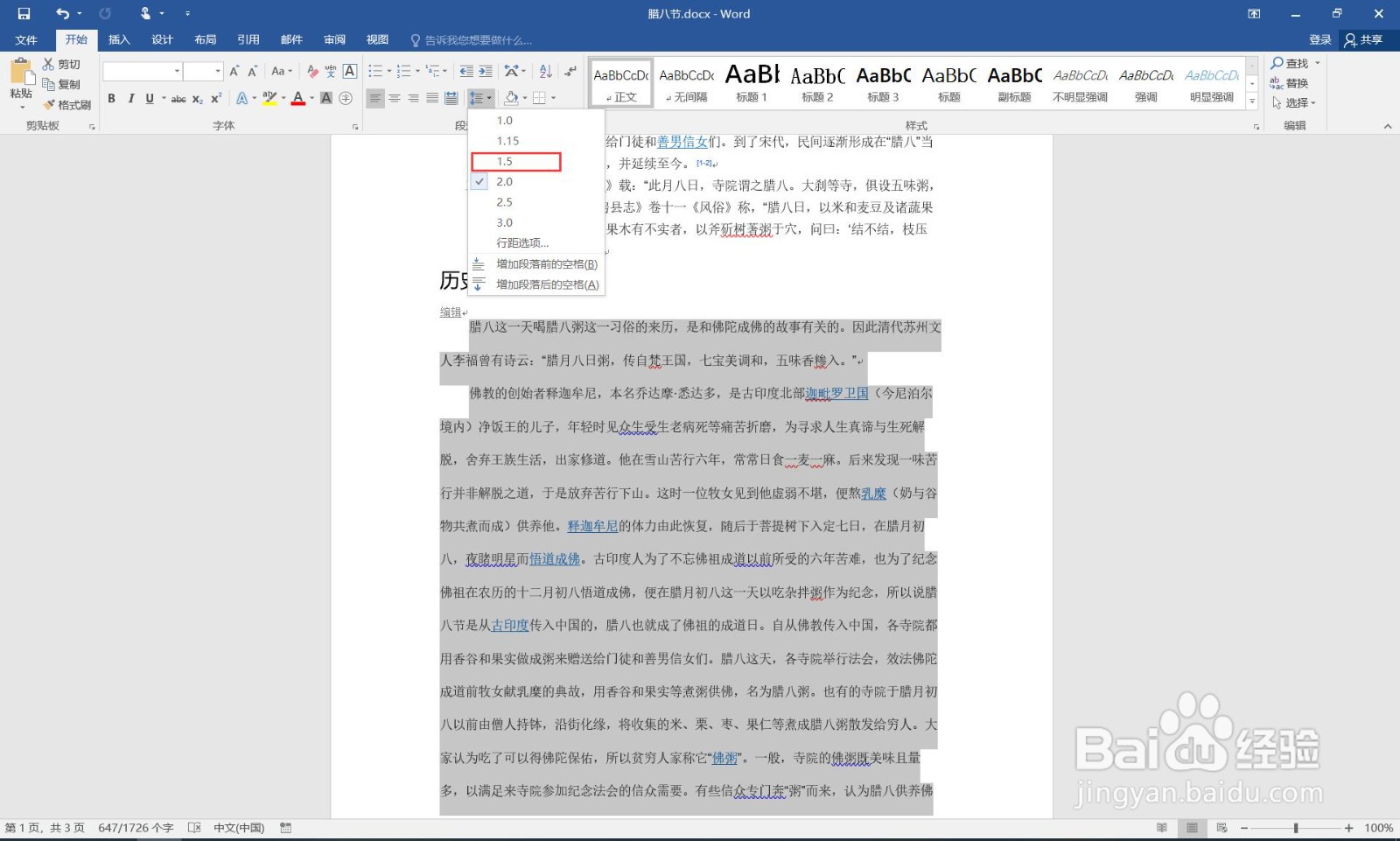
11、这样就完成了设置文档行间距。